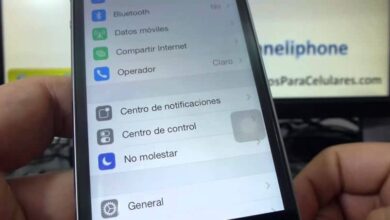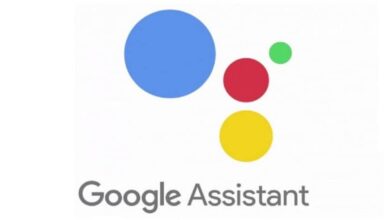Multitasking of gesplitst scherm inschakelen op Huawei Android-telefoons

Vandaag zullen we zien hoe multitasking of gesplitst scherm op Huawei Android-telefoons in te schakelen . Het is een te eenvoudig proces dat u in enkele seconden kunt uitvoeren. We hebben drie manieren om het multi-venster te activeren.
We hadden het al over de manier om twee of meer applicaties te openen op telefoons met Android . Vandaag zullen we ons echter concentreren op apparaten van het merk Huawei. Deze apparaten zijn tegenwoordig erg populair en het is niet voor minder omdat ze een zeer interessante functieset bieden.
Met krachtige, betrouwbare en duurzame hardware zijn Huawei-apparaten tegenwoordig erg populair. Er kan daar veel worden gedaan om comfort en productiviteit tijdens het gebruik te garanderen.
Om te kunnen bewegen en applicatiepictogrammen ordenen Voor zet wachtwoorden . Huawei-telefoons hebben honderden opties die ons enorm kunnen helpen.
Vandaag gaan we een van deze opties in detail bespreken: het scherm kunnen splitsen om tegelijkertijd van twee apps te genieten. Dit opent een hele wereld aan mogelijkheden, vooral voor degenen die met hun mobiele telefoon werken.
Het is duidelijk dat het veel beter mogelijk is om met je telefoon een groot scherm te hebben. U moet er rekening mee houden dat u het kleine scherm van uw mobiele apparaat gaat gebruiken om twee apps tegelijk openen . Het is daarom beter om een mobiele telefoon te hebben met een scherm groter dan 5,5 inch om comfortabel gebruik te kunnen maken van de multi-window-functie.
Je kunt WhatsApp gebruiken, terwijl je sociale media checkt, naar muziek luistert met YouTube of gewoon een achtergrondliedje hebt terwijl je nieuws leest enz. Kortom, u kunt veel tegelijk, wat tijd bespaart en het gemak vergroot.
Gesplitst scherm inschakelen op Huawei Android-telefoons
voor multitasking of gesplitst scherm activeren op een Huawei-apparaat is heel eenvoudig te doen en we hebben drie opties om dit te bereiken.

- De eerste is om met twee vingers uit het menu te slepen, dat zou van de onderkant van het scherm naar de bovenkant zijn.
- Een andere optie is om de knop voor recente apps (in de vorm van een vierkant) een paar seconden ingedrukt te houden.
- En de laatste sleepte de join naar het midden van het scherm, het kostte aan de kant.
Elk van de drie hierboven genoemde opties opent de multitasking of meerdere vensters , dan kun je uit de twee helften kiezen welke app je in elk van hen wilt openen.
Als u wilt dat het ene raam meer ruimte heeft dan het andere. Het enige dat u hoeft te doen, is op de blauwe lijn die in het midden van het scherm verschijnt te tikken, deze vast te houden en deze te slepen.
U zult ook waarderen dat als u op de drie stippen drukt, er een optie verschijnt om de applicaties te verwisselen. Zo plaats je de app die je open hebt staan onderaan, in het gebied erboven en vice versa.
Hoe het te activeren op Huawei-telefoons
Waar je wel rekening mee moet houden is dat je Android 7 of hoger nodig hebt om twee apps tegelijk te kunnen starten. Als je deze versie niet hebt, moet je controleren of er geen updates in behandeling zijn in het menu Instellingen> Systeeminformatie .
Houd er rekening mee dat niet alle Huawei-apparaten kunnen worden geüpgraded. update naar versie 7 of hoger Android . Het hangt allemaal af van de leeftijd van uw apparaat. Hier moet je dus rekening mee houden als je multitasking wilt gebruiken op je mobiele telefoon.

Het is echter heel gemakkelijk om activeer gesplitst scherm op je telefoon en het zal u helpen productiever met uw tijd om te gaan. Je kunt hieronder een YouTube-video maken terwijl je op internet surft of WhatsApp-berichten beantwoordt, de mogelijkheden zijn legio.